스카이프 (Skype)는 사람들이 무료로 음성 및 화상 통화를 걸고받을 수 있도록하는 인기있는 VoIP 서비스입니다. Windows 10 PC 또는 Mac 랩톱을 사용하는 경우 운영 체제와 함께 번들로 제공되는 앱이있을 가능성이 있습니다.
Skype는 기기에서 사용할 수 있지만 기기에는 없습니다. 화상 회의에 사용할 수있는 최고의 서비스 또는 음성 통화임을 의미합니다. 또한 모든 사용자가 Microsoft가 2012 년 Skype를 인수 한 이후의 변경 사항에 만족하지는 않았습니다. 많은 사용자가 대체 서비스로 마이그레이션하기 시작했습니다.
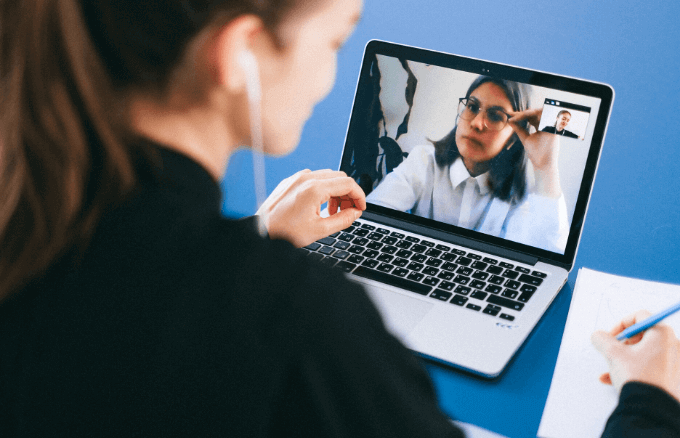
Skype가 차지하고 있음을 발견 한 경우 컴퓨터의 공간이 너무 많거나 어떤 이유로 든 사용할 수없는 경우 제거 할 수 있습니다. Windows 10에서 Skype를 제거하는 방법에 대한 지침을 읽으십시오.
Windows 10 컴퓨터에서 Skype를 제거하는 방법
Skype 아이콘이 작업 표시 줄에서 마우스 오른쪽 버튼을 클릭하고 Skype 종료를 선택하고 앱이 백그라운드에서 실행되고 있지 않은지 확인합니다.
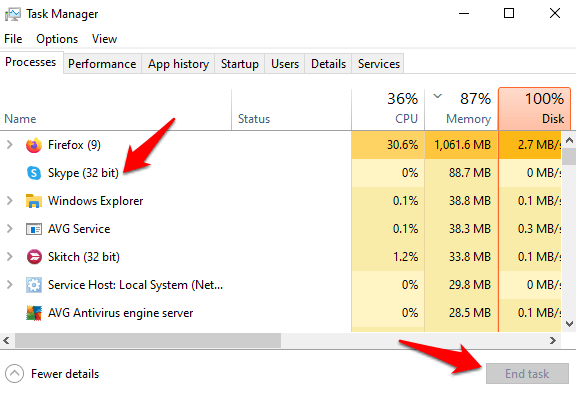
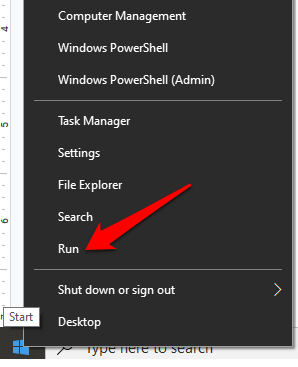
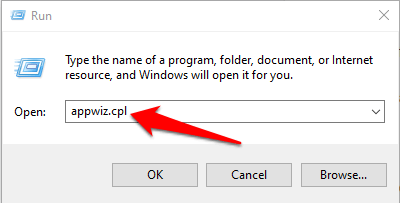
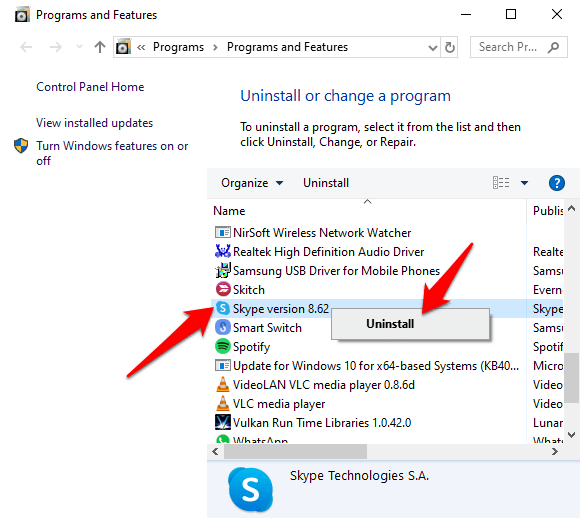
Windows 10에서 Skype를 제거하는 더 빠른 방법은 다음을 입력하는 것입니다. 검색 창에서 'Skype'를 클릭 한 다음 오른쪽 앱 메뉴에서 제거를 클릭합니다. 제거 옵션이 보이지 않으면 아래쪽 화살표를 클릭하여 메뉴를 확장하십시오.
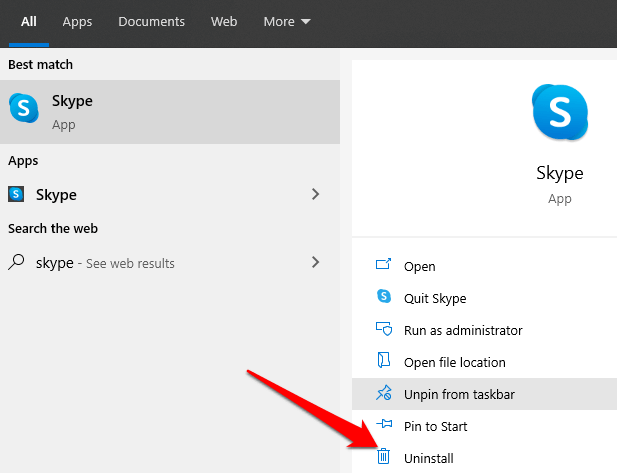
프로그램 제거 또는 변경창에서 목록에서 마우스 오른쪽 버튼을 클릭하고 제거를 클릭하십시오. “Skype 및 모든 구성 요소를 완전히 제거 하시겠습니까”라는 팝업이 표시됩니다. 예를 클릭하여 작업을 확인하고 제거가 완료 될 때까지 기다리십시오.
In_content_1 all : [300x250] / dfp : [640x360]- >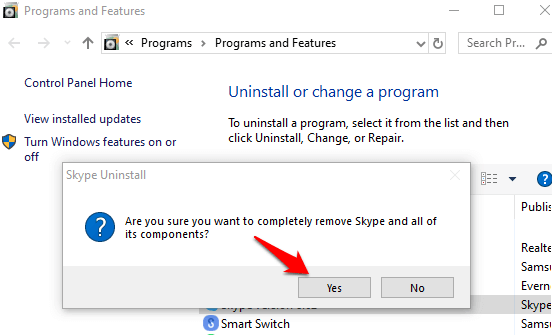
Mac에서 Skype를 제거하는 방법
Windows 컴퓨터에서와 마찬가지로 Mac 랩탑에서도 Skype를 제거하는 것이 쉽습니다. 다음 단계를 사용하십시오.
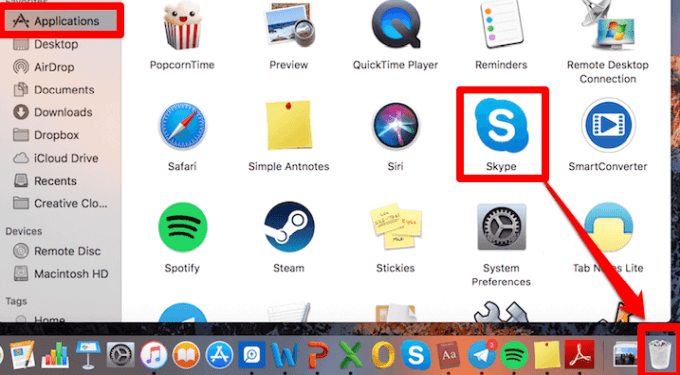
또는 ~ / 라이브러리 / 응용 프로그램 지원에서 Skype폴더를 찾은 다음 휴지통으로 드래그합니다. 라이브러리 폴더가 보이지 않으면 이동메뉴를 사용하고 폴더로 이동…을 선택한 다음 ~ / Library / Application Support.
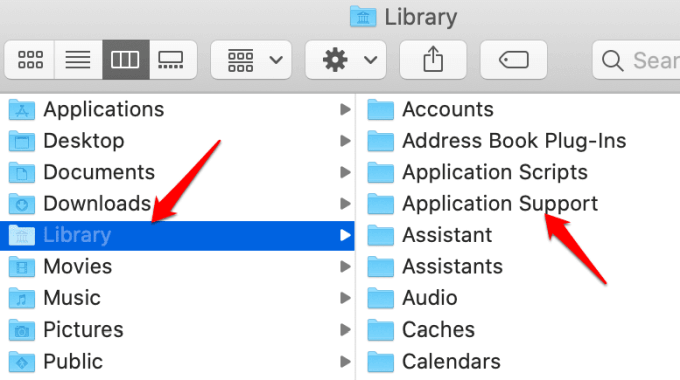
Skype for Business를 제거하는 방법
Skype for Business는 Microsoft 팀 로 대체되었으며 비즈니스 용 Skype Online의 모든 주요 기능과 새로운 비디오, 음성 및 회의 혁신 기능을 갖추고 있습니다.
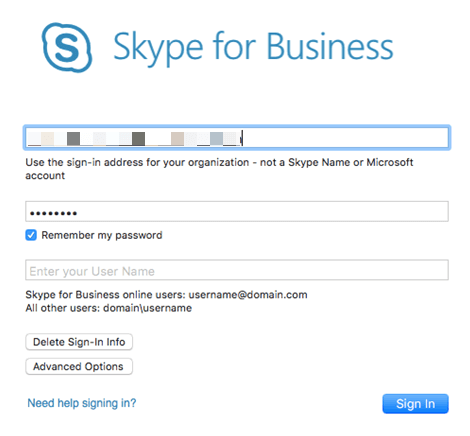
앱은 여전히 Office 365 Suite의 일부이지만 Microsoft는 Microsoft 365 및 Office 365 사용자가 팀을 독립적으로 또는 비즈니스 용 Skype와 함께 배포하도록 권장하고 있습니다. 비즈니스 용 Skype 온라인 고객은 2021 년 7 월 31 일의 퇴직 일까지 서비스를 계속 사용하게됩니다.
Windows 10에서 비즈니스 용 Skype를 제거하려면 제어판 또는 타사 제거 프로그램 소프트웨어.
제어판을 사용하여 비즈니스 용 Skype를 제거하는 방법
참고: 비즈니스 용 Skype의 Microsoft 365 버전은 단독으로 제거 할 수 없습니다. 앱이 다른 Office 앱과 통합 되었기 때문에 제거하면 나머지 Office 제품군이 삭제되고 제거됩니다.
독립형 비즈니스 용 Skype 버전을 사용하는 경우 다음 단계를 수행하십시오. Windows 10 컴퓨터에서 제거하십시오.
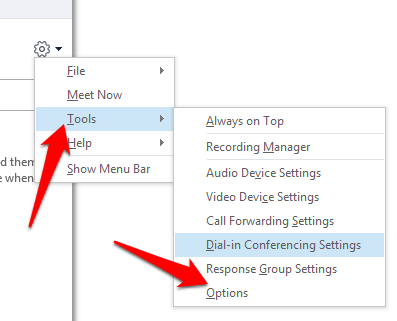
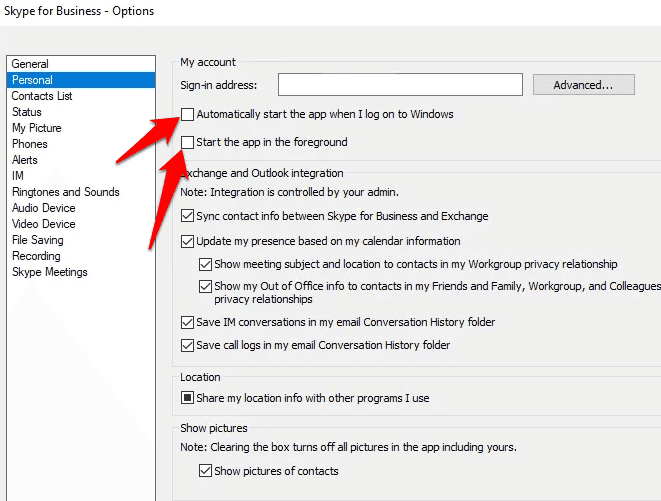
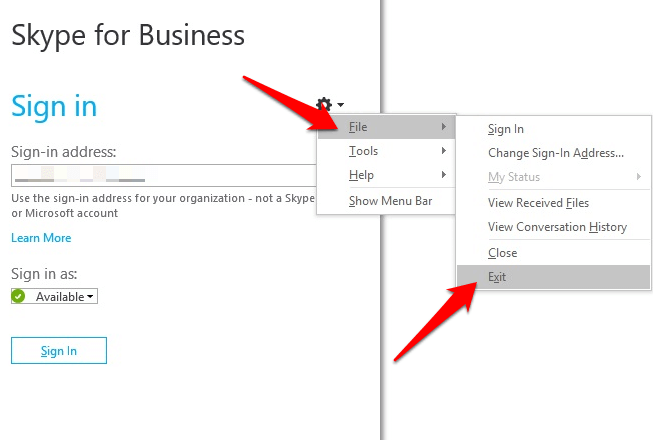
Mac 컴퓨터에서 비즈니스 용 Skype를 제거하려면 앱에서 로그 아웃 한 다음 로그인 페이지를 닫으십시오. 제어를 누르고 동시에 Skype 아이콘을 클릭하십시오. 종료를 선택하여 애플리케이션을 닫습니다. 파인더>응용 프로그램>비즈니스 용 Skype를 열고 휴지통으로 드래그합니다.
Skype 제거를 위해
Skype 사용에 지쳐서 서비스 사용을 중단하고 싶을 경우 위의 지침이 도움이 될 것입니다. 그러나 아무것도 설치하지 않고 Skype를 계속 사용하려면 제거 된 웹 버전의 앱에서 연락처와 통신하는 데 필요한 기능을 제공합니다. 전화 회의, 화면 공유 등을 포함하여 사용할 수있는 많은 대체 VoIP 서비스 이 있습니다.
Skype를 제거 할 수있었습니다 또는 위 단계를 사용하여 비즈니스 용 Skype를 사용 하시겠습니까? 의견에 당신의 경험을 우리와 공유하십시오.